Esta función te va ayudar a que no se pierdan tus documentos de word
En la actualidad todos usamos las herramientas de Office que nos brinda Microsoft en especial Word que desde hace ya muchos años viene siendo la compañía número uno en su rubro, nadie los puede igualar si quiera pues sus programas y aplicaciones son realmente innovadoras ayudándonos a mejorar nuestro estilo de vida y trabajo.

Te imaginas tener toda tu información recién terminada en un archivo de Word y que todo se elimine sin alguna razón lógica, bueno pues eso nos podría pasar, no es que el programa sea malo simplemente no lo hemos sabido configurar de la manera correcta.
Pasos para configurar auto guardado en word
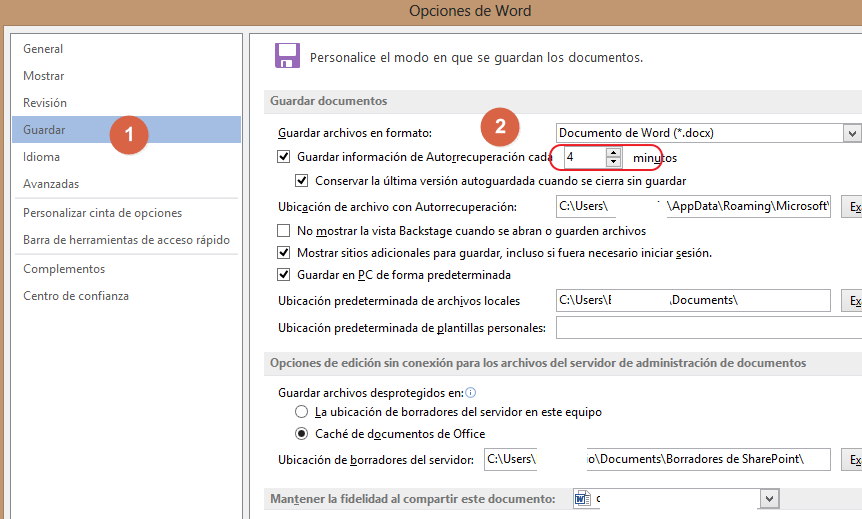
- Primero, nos dirigimos en la parte superior izquierda a la parte donde dice “Archivo”
- Luego vamos a la parte inferior donde está la “opciones” es ahí donde debemos interesarnos.
- Una vez que hayas hecho todo eso, nos dirigimos a la opción donde dice “Guardar”
- Estando ya en la nueva ventana nos aparecerá varias opciones entre ellas la parte que nos preguntan donde deseas guardar tus artículos con autocorrección e incluso puedes configurar cada cuanto tiempo deseas auto guardar algún archivo para evitar pérdidas de información.
La manera de cómo activar autorecuperacion de archivos en Word hoy en día es muy fácil, lo decimos porque su interface que tiene el programa es muy intuitivo, es muy fácil su uso por lo que más personas lo prefieren, no solo por la costumbre de usarlo sino también el de poder entenderlo sin tener mucha experiencia en Word.
El programa lo puede hacer por ti.
Es muy importante el auto guardado para evitar que nuestros documentos o información que podamos tener se elimine justo en situaciones límite en la que si la necesitábamos. Por eso seguir este tutorial será vital para ti de ahora en adelante.
Como ya verás desde ahora no tendrás ninguna excusa para no saber usar Word, podrás hacer tus trabajos de la universidad o exposiciones sin miedo a que se pierda lo avanzado porque desde ahora todo será más fácil con Word.

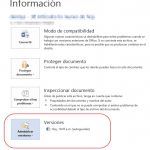



Deja un comentario